手把手教你进行Mysql5.x版本的安装及解决安装过程中的bug
点击上方“IT共享之家”,进行关注
回复“资料”可获赠Python学习福利
前言
Hey,大家好,我是码农星期八,似乎还没有更新过关于Mysql的相关文章,同时也是因为工作需要,一起来学学叭。
数据库种类
常见的数据库有Mysql,Oracle,SQLite,Access,MS SQL Server。
这时候可能有人一看,what?数据库这么多,我要全部都学吗???,学这么多需要多久,是不是又是几个月。。。
我的回答是,只要学好Mysql,学会其他都是分分钟的事,数据库很多东西都是相似的,基本可以照搬使用。
需要说明的是,我们学习的是SQL语法,Mysql,Oracle只是软件,SQL语法可以让我们和这些软件进行交流,实现各种功能。
本次系列就以常用的Mysql进行讲解。
安装
下载
地址:https://dev.mysql.com/downloads/mysql/
注意的是,这个地址是最新版本的下载地址。
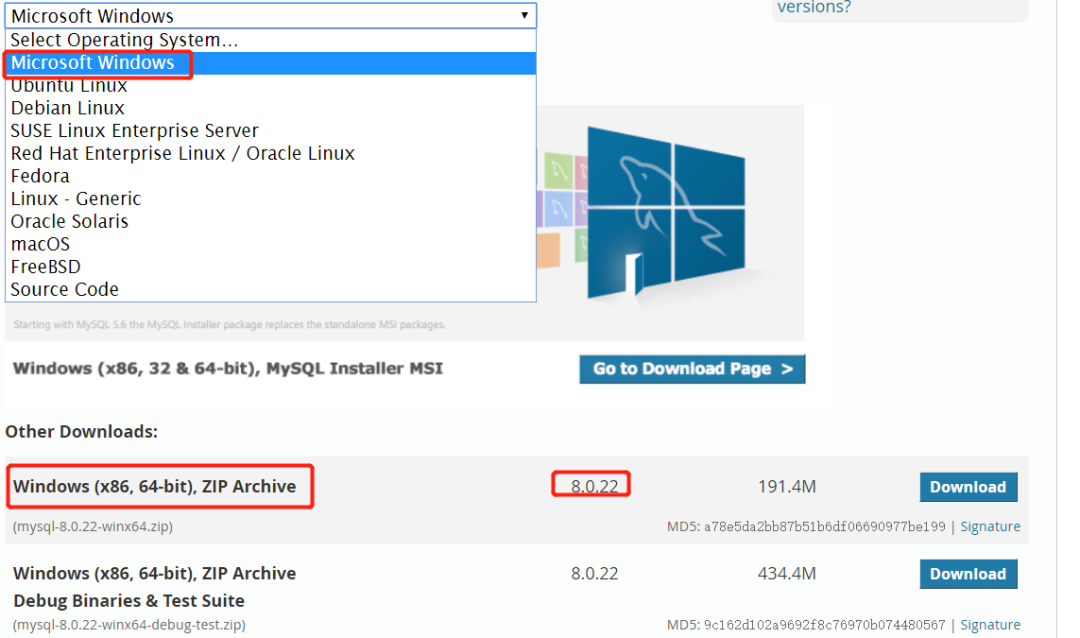
但是通常情况下,我们可能选择老版本的可能性会比较大,毕竟兼容性更强,BUG更少。
历史版本下载地址
地址:https://downloads.mysql.com/archives/community/
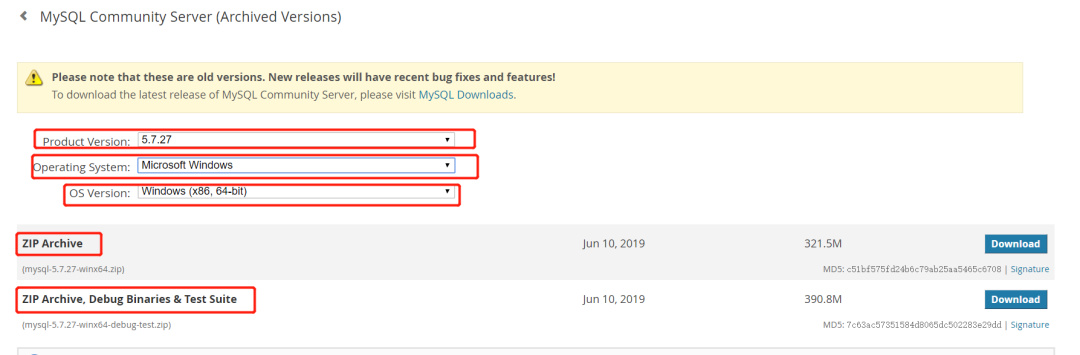
本教程以Mysql 5.7.27版本,win7 32位系统操作,下载的是ZIP Archive版本
各位下载就好了,这里就不做举例了!!!
下载好,解压
下载好之后,放一个有意义的目录,并且进行解压。
我一般会将软件放在其D:/programeFile文件夹下,所以这次还放到这。

初始化
如果上述都完成之后,需要进行初始化,需要cmd进到刚才的mysql-5.7.27-winx64\bin目录下。
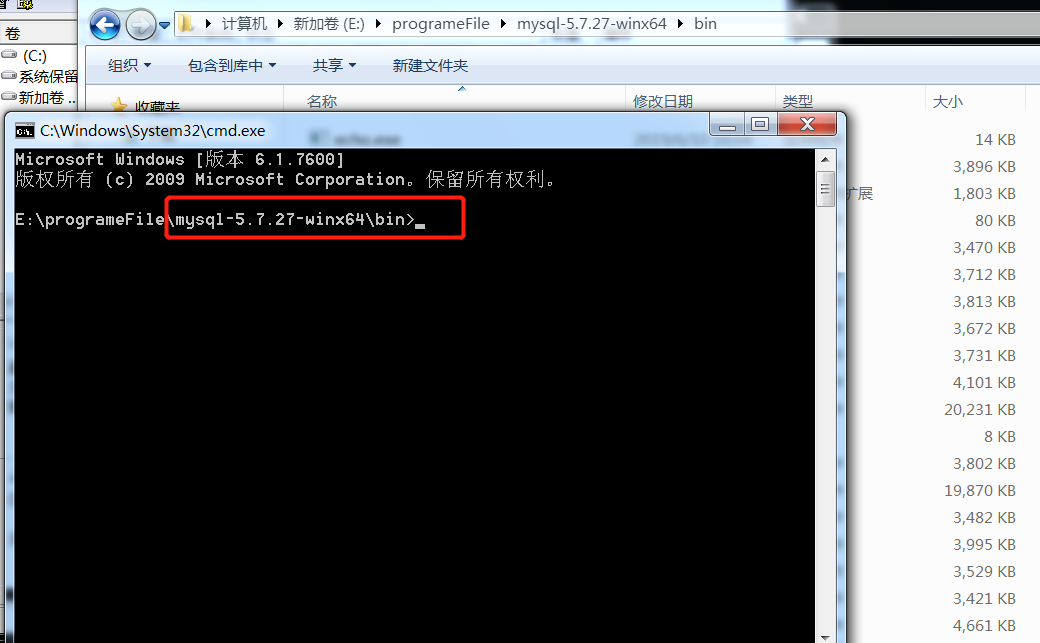
执行命令
mysqld.exe --initialize-insecure执行结果
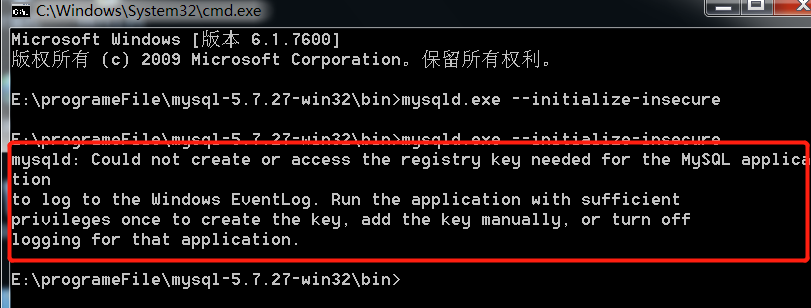
如果初始化时出现...MSVCP120.dll...错误
如果出现这个错误,在这里只需要安装Visual C++ Redistributable Packages for Visual Studio 2013就行。
安装包vcredistx86x64.zip
下一步下一步就好了, 安装好之后再执行mysqld.exe --initialize-insecure即可。
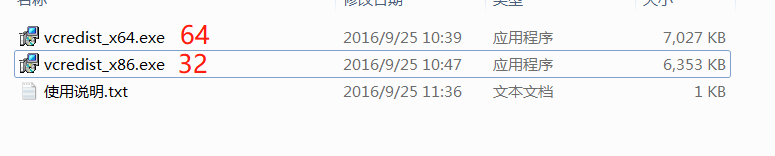
将Mysql制作成服务
这里要说明一下,mysqld.exe是服务端,运行mysqld.exe,相当于Mysql服务端跑起来了客户机才能远程连接,进行各种操作。
还有一个是mysql.exe,这个是客户端,用这个来连接跑起来的mysqld.exe服务。
如上所说,我们只需要将mysqld.exe跑起来,其实就可以对外提供服务了
但是只一个黑洞洞的窗口,不是太好看,如果我们将它制作成服务,就静默在后台运行了。
还是切换到<数据库安装目录>/bin目录下。
执行命令
mysqld.exe --install执行成功效果

如果提示Install/Remove of the Service Denied!
如果提示这个,说明权限不够,使用管理员方式打开cmd,切换到数据库安装目录,再执行上述命令即可。

服务已经安装成功
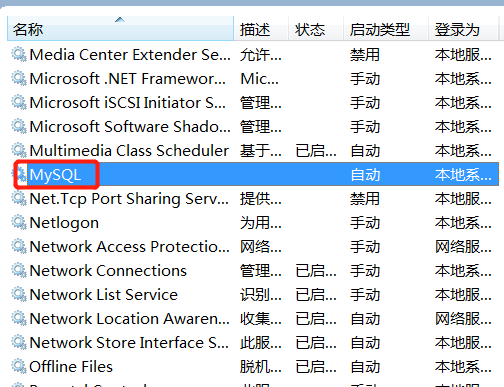
启动/关闭 Mysql服务
上述都完成之后,我们还需要两条命令。
# 启动MySQL服务net start mysql# 关闭MySQL服务net stop mysql

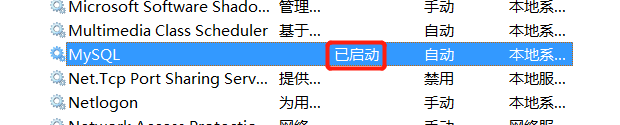
连接Mysql服务
如果上述都完成,那你的Mysql服务必定启动。
我们来尝试一下连接服务器。
上述我们说到,mysqld.exe才是服务端,并且我们也将mysqld.exe制作成了服务静默跑在后台。
mysql.exe才是客户端,需要连接服务端(做成服务的mysqld.exe)
还是在<数据库安装目录>/bin下
执行命令
mysql.exe -u root -p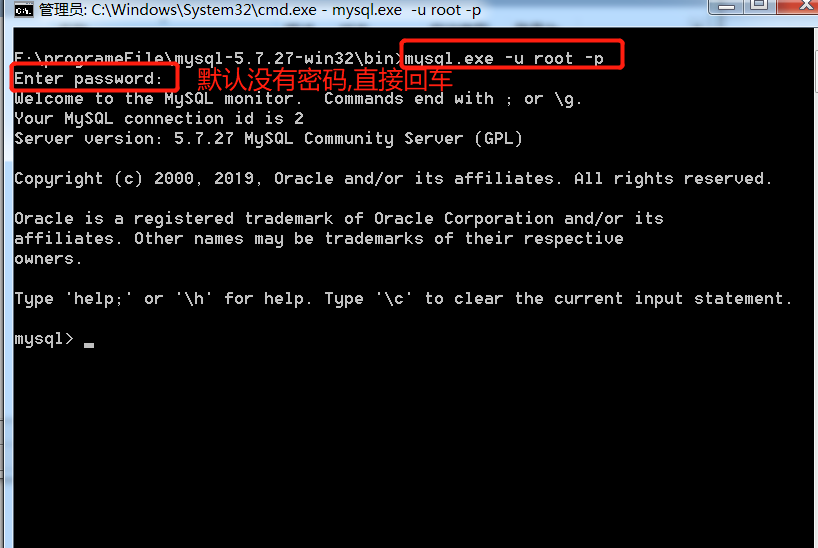
如果如图所示,就表示成功连接Mysql服务端。
总结
本次文章主要讲述如何进行安装Mysql,并且使用的版本是5.x的版本。
不是最新的版本,就是为了防止一些不可预估的情况。
并且我们将Mysql制作成了服务,还是永远直接启动的,开机自启的,这就方便了下次连接。
最后我们使用Mysql提供的客户端进行连接测试,发现是没问题的,并且用户名默认root,没有密码。
如果在操作过程中有任何问题,记得下面留言,我们看到会第一时间解决问题。
敬往事一杯酒,自此不再回头。我是码农星期八,如果觉得还不错,记得动手点赞一下哈。感谢你的观看。
看完本文有收获?请转发分享给更多的人
IT共享之家
入群请在微信后台回复【入群】
------------------- End -------------------
往期精彩文章推荐:
